Google Chrome'daki Sitelerde Otomatik Oynatılan Videolar Nasıl Devre Dışı Bırakılır (Güncelleme)

Hiçbir şey otomatik oynatılan videolardan daha can sıkıcı değildir. Masaüstünde ve Android'de Chrome'da çalmalarını susturmanın veya engellemenin yolu.
Herhangi bir internet kullanıcısı en can sıkıcı şeylerden biriuğraşmanız gereken, bir siteye bastığınızda otomatik olarak oynatılan video. Chrome 64'ten başlayarak, can sıkıcı otomatik oynat videolarını kalıcı olarak susturabileceğinizi gösterdik. Saldırgan bir sitedeyken, site bilgisi düğmesini ve ardından Tamam'ı tıklayın. Ses ve "Her zaman sitede engelle" olarak değiştirin.
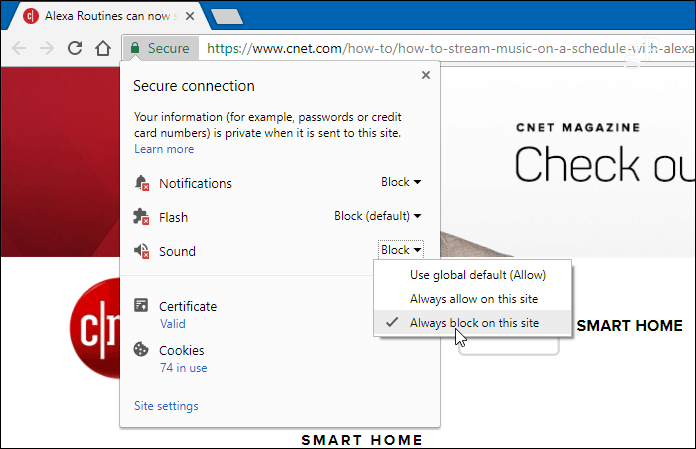
Her şey yolunda ve güzel olsa da,Cep telefonlarında bant genişliğini boşa harcadığı için videoların ilk sırada otomatik olarak oynatılmasını engelleyin. Üçüncü taraf uzantıları ve ince ayar tarayıcı ayarlarıyla bunun nasıl önlenebileceğini ele aldık - ancak bu seçenekler yıllarca etkilendi veya kaçırıldı. Öyleyse, mobil cihazınızda ve masaüstünüzde Chrome ile otomatik oynatma sorununu bir kez ve herkes için nasıl çözeceğiniz işte.
Android'de Chrome'da Otomatik Oynatma Videolarını Devre Dışı Bırak
Android, otomatik oynatma videolarını devre dışı bırakmayı basitleştirir. Önce, telefonunuzda veya tabletinizde Chrome'u başlatın ve Ayarlar> Site Ayarları'na gidin.
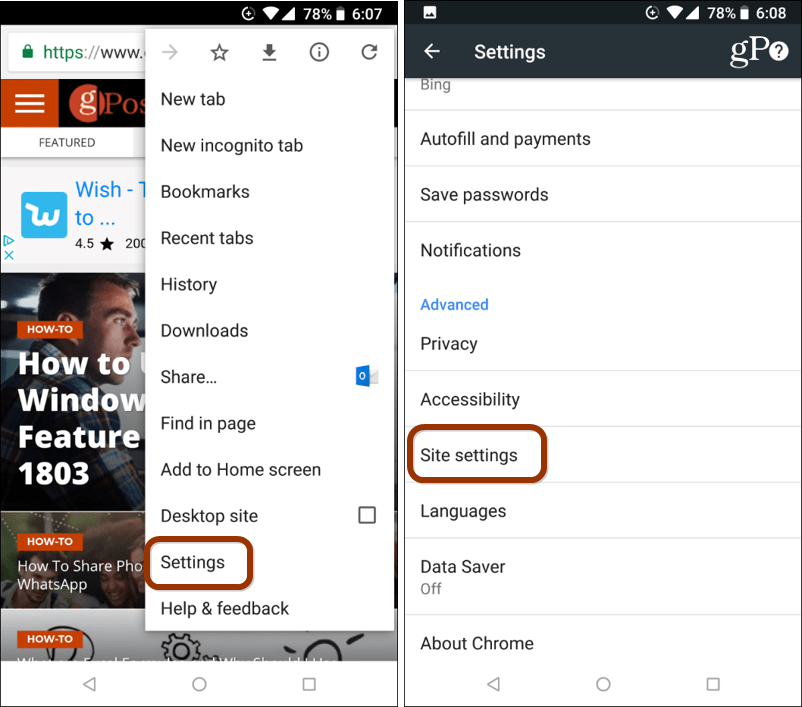
Sonra, menüyü aşağı kaydırın ve üzerine dokunun. medya ve sonra Otomatik oynatma ve anahtarı kapalı konuma getirin.
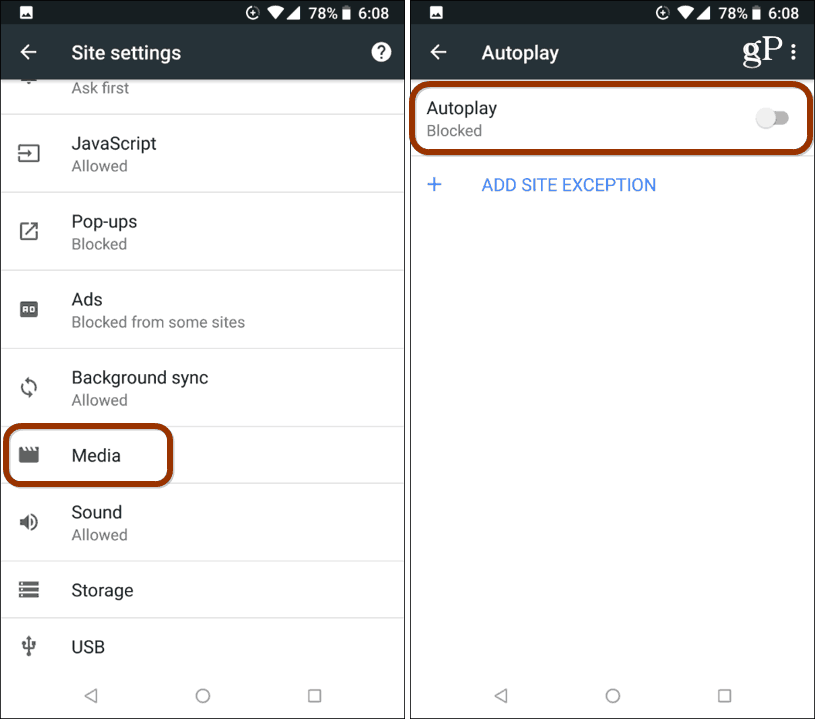
Chrome'da Masaüstünde Otomatik Oynatma Videolarını Devre Dışı Bırak
Chrome geliştirme devam ederken, şirketsonunda, siteleri otomatik olarak susturmak kadar kolay oynatmayı otomatik olarak durdurmayı kolaylaştıran bazı seçenekler içereceğini söyledi. O zamana kadar, hala biraz kazıyarak aynı sonuçları elde edebilirsiniz.
Chrome'u ve Adres Çubuğunu başlatın yazın: chrome: // flags / # autoplay-politika ve Enter tuşuna basın. Bu sizi doğrudan değiştirmeniz gereken bayrağa getirecektir. Açılır kutudan, Varsayılan ayarını “Belge kullanıcı aktivasyonu gerekli” olarak değiştirin ve tarayıcıyı yeniden başlatın.
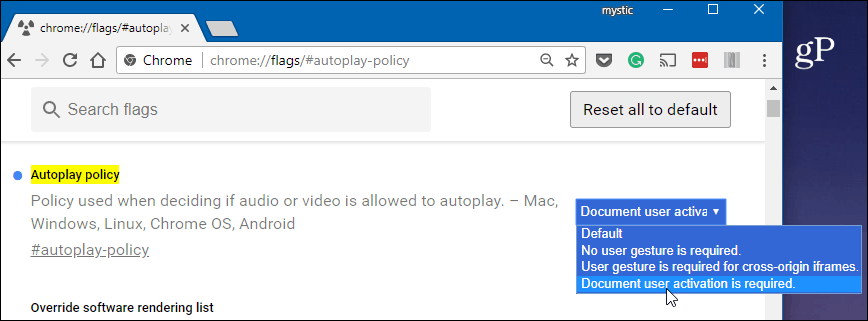
Şimdi, bir otomatik oynatılan video birsite, otomatik olarak oynamayacak ve oynamasını istiyorsanız özel olarak tıklamanız veya üzerine dokunmanız gerekecek. Sesi kapatma seçeneğine ek olarak bunu kullanmak, web’de Chrome’da gezinirken size bir sürü sıkıntı kazandırır.
Videoları otomatik olarak rahatsız eden siteleri buluyor musunuz? Aşağıya bir yorum bırakın ve düşüncelerinizi bize bildirin. Veya daha fazla teknik tartışma için, daha fazla sorun giderme yardımı ve tavsiye için gP Forumlarımıza katılın.










yorum Yap